melogin.cn是水星路由器专用的管理页面地址,同时它还有一个默认的IP登录地址:192.168.1.1
有不少用户反馈:在设置水星路由器的时候,melogin.cn登陆界面(管理页面)进不去,从而无法对路由器进行设置。
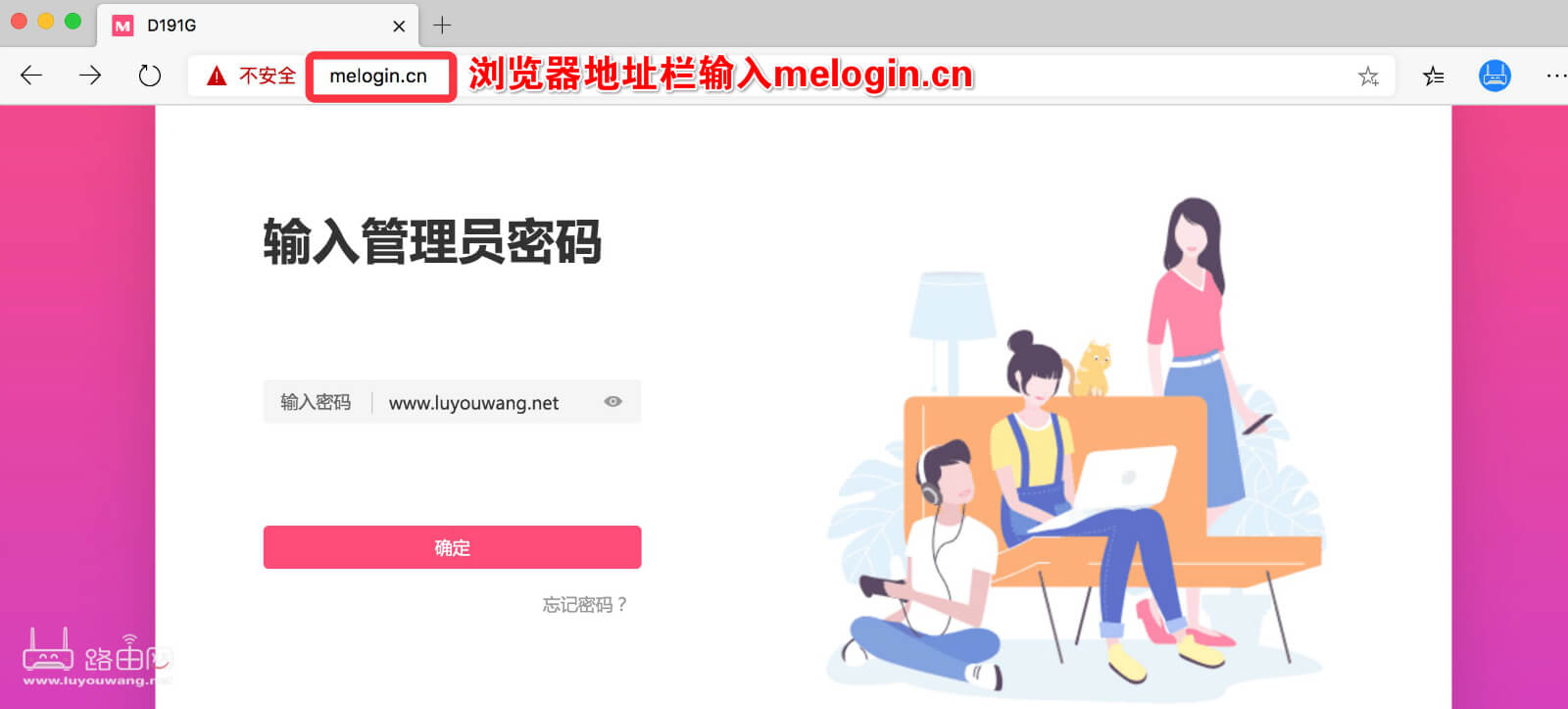
melogin.cn登录页面
水星路由器的melogin.cn登陆界面进不去,绝大部分情况下是用户自己操作上的问题,极少数的情况下是路由器或者其它因素引起的,具体的解决办法如下:
一、正确的安装路由器
(如果你的路由器已经能上网,那么请跳过这一步。)
路由器上的WAN网口,用网线连接到光猫的LAN口。 如果你家里的宽带没有用到猫,则需要把入户的宽带网线,插在路由器的WAN网口。
路由器中任意一个LAN接口(1/2/3/4中任意一个)连接到电脑,如果是手机、笔记本无线连接,则需要连接上路由器的WiFi信号。

路由器、电脑、光猫(宽带网线) 连接方式
二、电脑IP地址自动获得
检查电脑的IP地址是否是自动获得,因为有不少的用户以前手动修改过电脑的IP地址,默认是自动获得的。
相关教程:电脑如何设置自动获取ip地址?
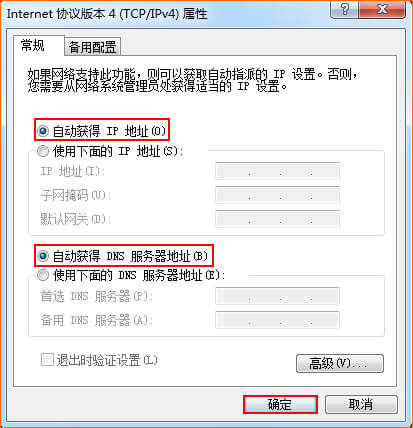
把电脑IP地址设置成:自动获得
三、输入正确的管理页面地址
水星路由器的管理页面地址是:melogin.cn 你也可以用192.168.1.1 打开登录页面,我们可以在路由器底部铭牌上查看到。

水星路由器铭牌
请检查你的登录地址是否输入正确,发现有不少用户输入成:http://melogin.cnn,melogin.com
请在浏览器顶部的地址栏输入登录地址,如果地址栏里有内容,则先清空、删除地址栏里的内容后再输入路由器的登录管理页面地址。
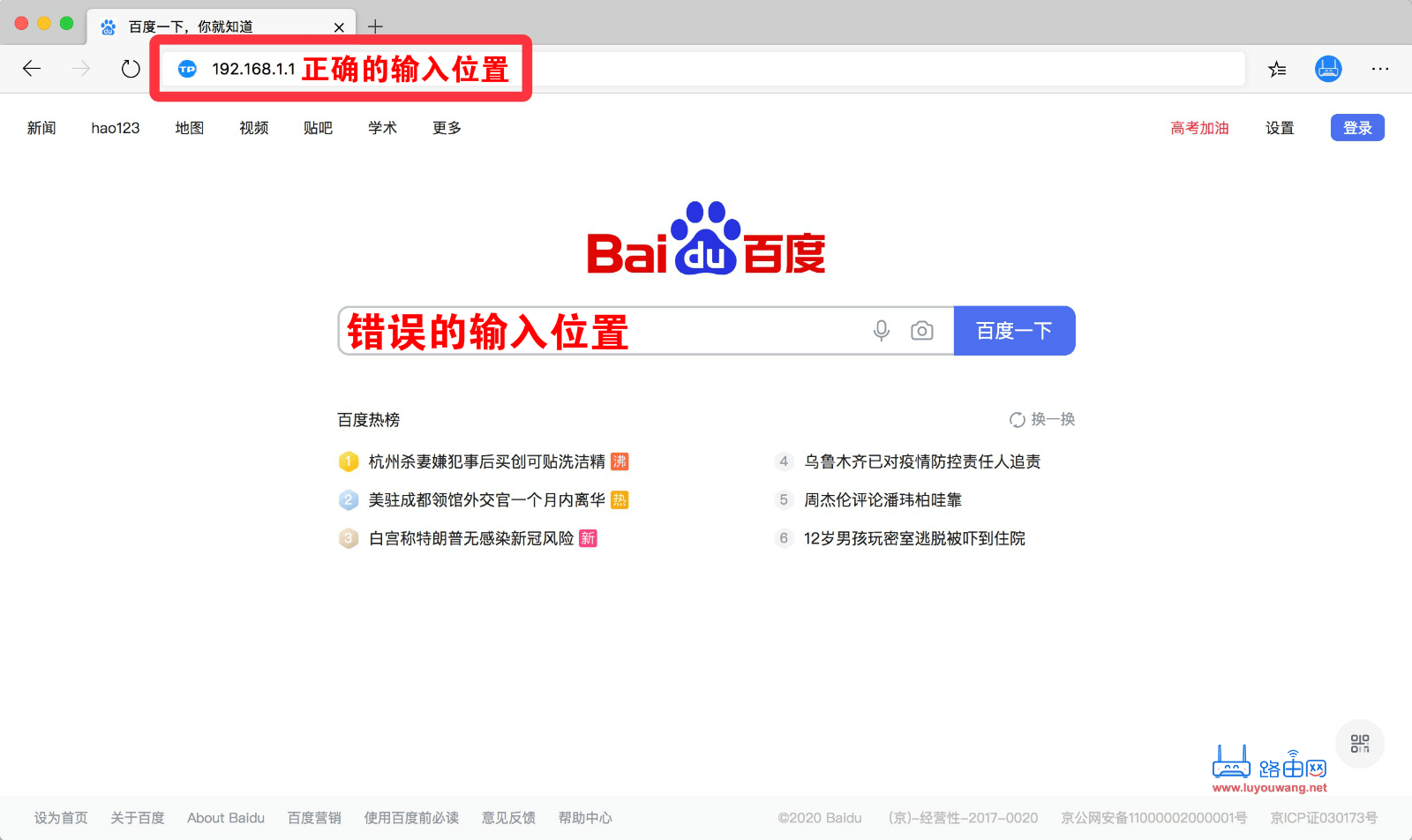
正确的输入位置


评论